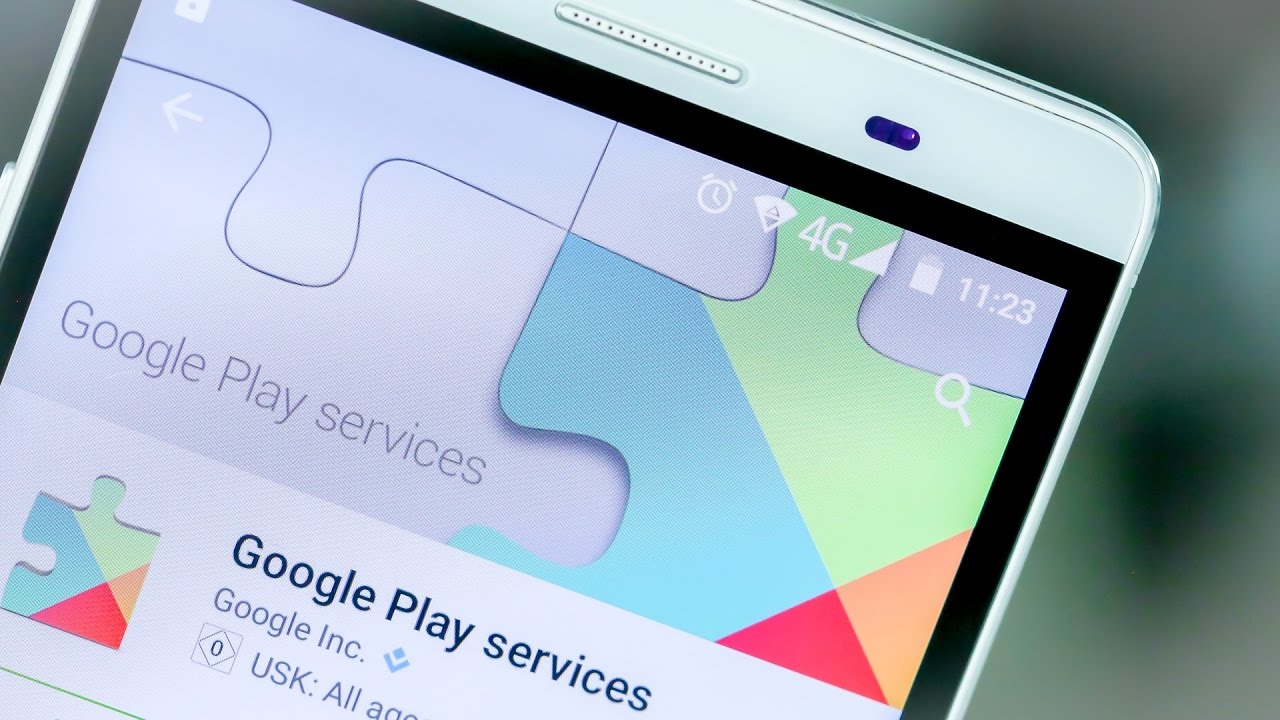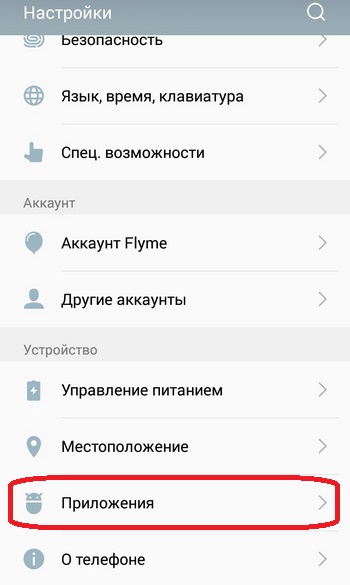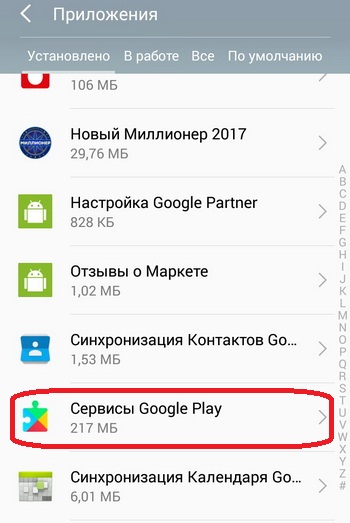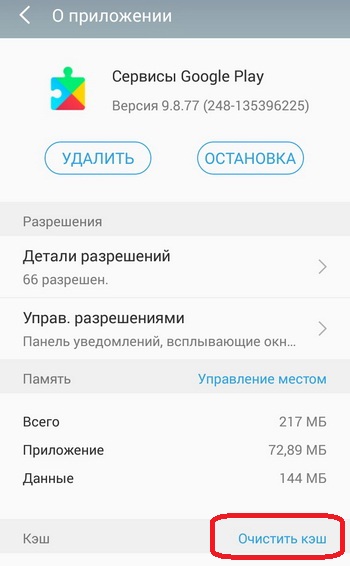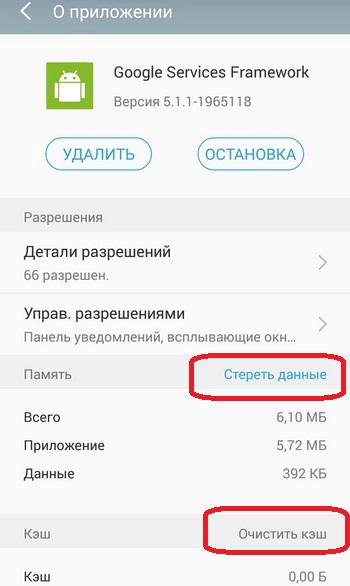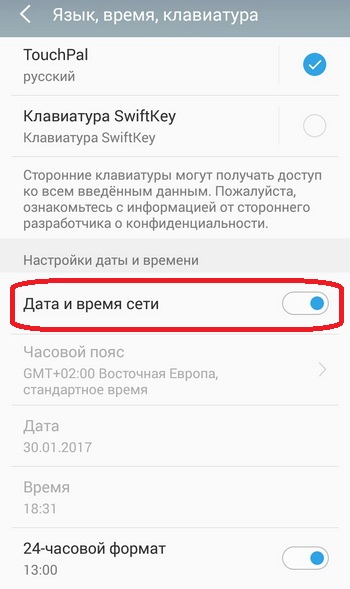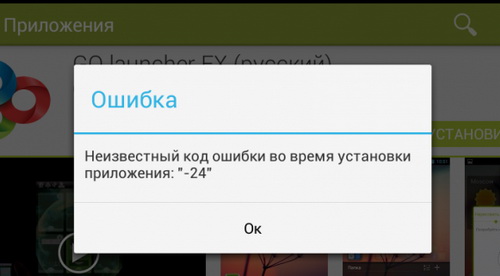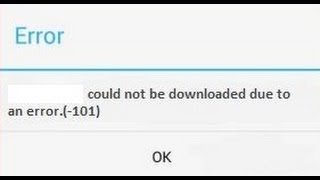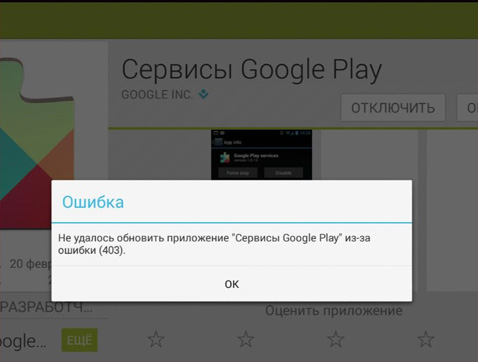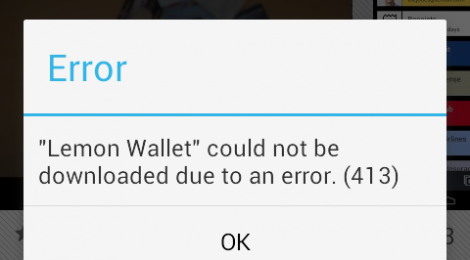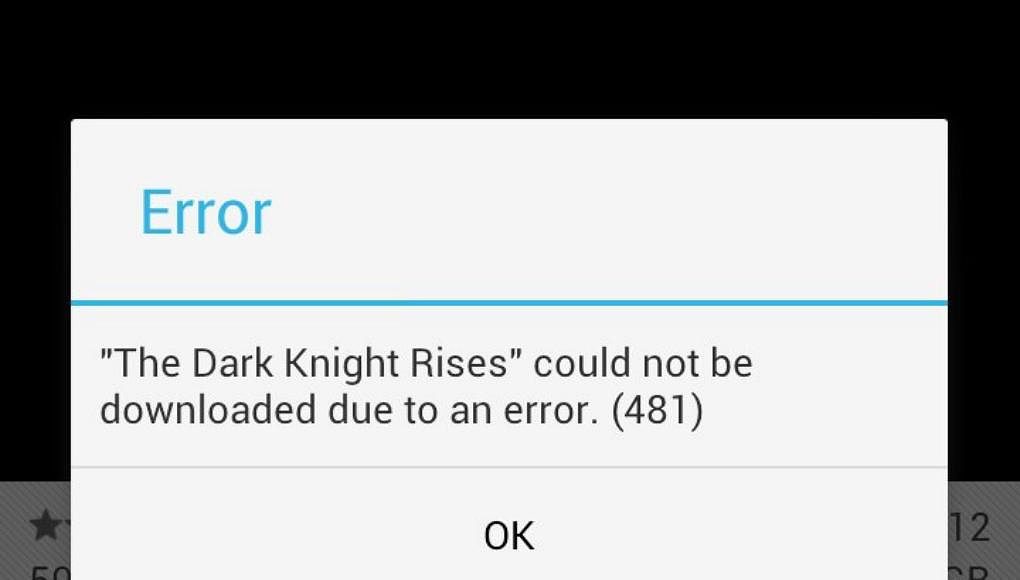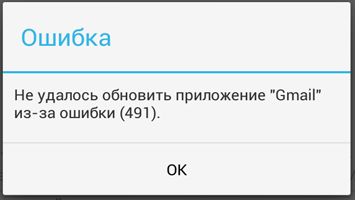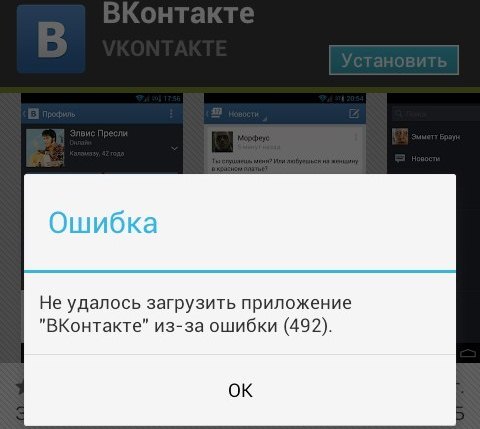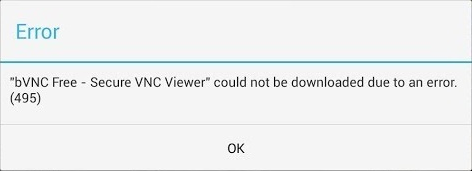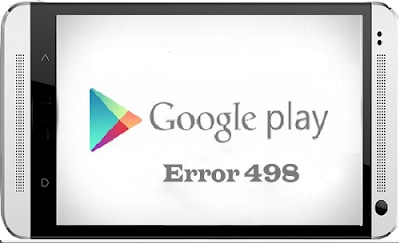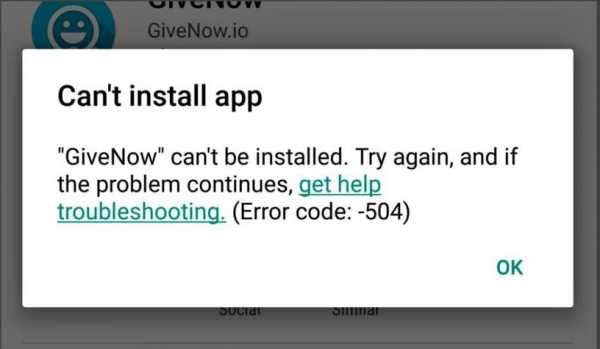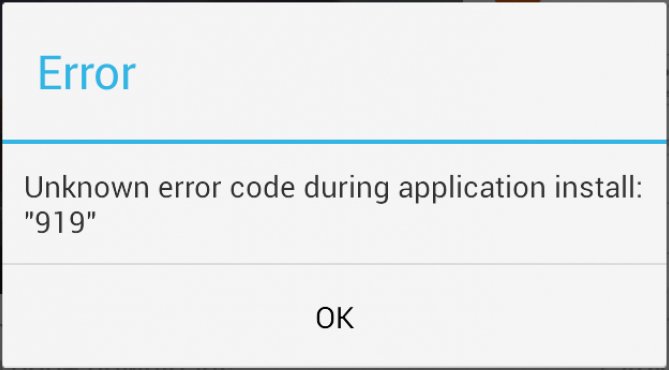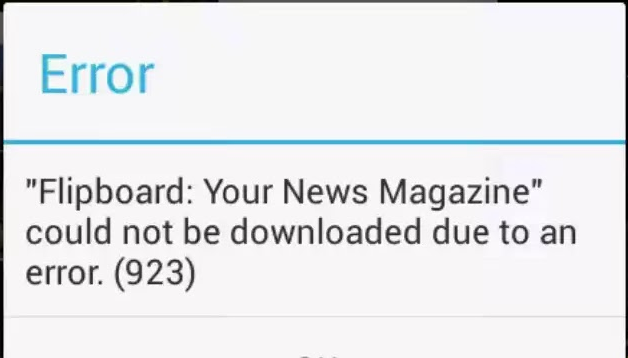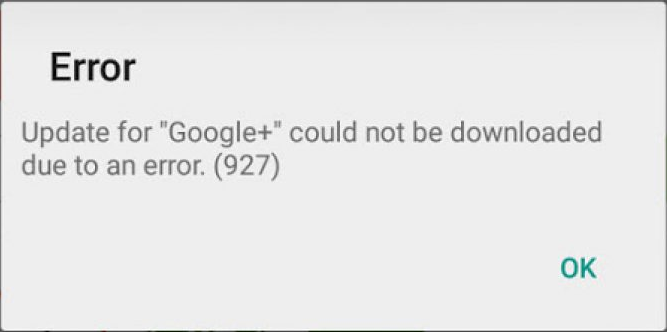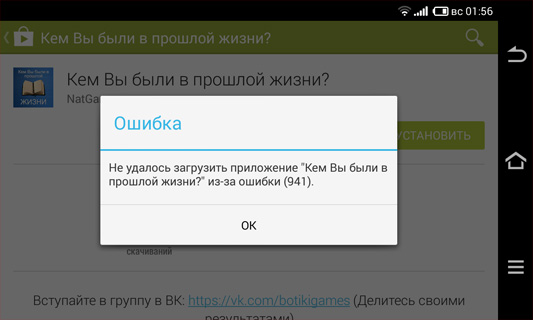С ошибками системных приложений рано или поздно сталкивается почти каждый пользователь устройств на Андроиде. И одна из самых распространенных и трудноустранимых — ошибка в приложении Сервисы Google Play. Чаще всего она возникает после каких-либо действий пользователя, но иногда — спонтанно и неожиданно, как бы из ниоткуда.
Сегодня поговорим о причинах ошибки приложения Сервисы Google Play и о том, что делать, чтобы ее устранить.
Содержание
- Что такое Сервисы Google Play
- Почему Сервисы Google Play вылетают с ошибками
- Методы устранения ошибки: от простого к сложному
- Настройка даты и времени
- Очистка кэша и данных Сервисов Google Play и связанных с ним приложений
- Перенос Сервисов Google Play с SD-карты в память устройства (root)
- Удаление последних установленных приложений
- Проверка на вирусы и чистка файла hosts
- Удаление и повторное создание аккаунта Google
- Переустановка Сервисов (root)
- Сброс на заводские настройки и перепрошивка
Что такое Сервисы Google Play
Сервисы Google Play — это системное приложение OS Android, которое отвечает за:
- Доступ учетной записи пользователя Андроид-устройства к контенту магазина Play Маркет, связь аккаунта и скачанных программ (библиотека «Мои приложения и игры» тоже находится в его ведении), ручную установку и автоматическое обновление контента, активацию платных программ, передачу на сервер и загрузку данных сетевых приложений и игр (например, статистики) на устройство .
- Синхронизацию пользовательских данных владельца девайса и его учетной записи Google. Благодаря Сервисам контент пользователя (пароли, контакты, почта и прочее) сохраняется не только локально, но и централизованно на серверах Гугла.
- Резервное копирование системы.
- Получение и отправку почты через встроенный клиент GMail, геолокацию, загрузку и отображение карт Google maps, навигацию по картам, запуск сетевых приложений, например, YouTube, VK, Instagram и т. п.
- Push-уведомления различных приложений и служб (которые открываются в «шторке» устройства).
Почему Сервисы Google Play вылетают с ошибками
Расположение в системе Сервисов Google Play определяет производитель устройства. На одних девайсах они хранятся в системных каталогах /system/app или /system/priv-app, на других — в папке пользовательских приложений /data/app. Однако многие юзеры (счастливые обладатели рутированных устройств) переносят все доступные программы из папки /data/app на съемную SD-карту, в том числе и Сервисы. А им для полноценной работы необходимо находиться во внутренней памяти телефона или планшета. Это и становится одной из самых частых предпосылок ошибки.
Прочие возможные причины сбоя запуска Сервисов Google Play:
- Удаление приложения с последующей повторной установкой неподходящей версии. Некоторые пользователи, начитавшись советов на форумах, удаляют сервисы Гугл в надежде снизить расход батареи, а когда сталкиваются с проблемами в работе других программ, пытаются вернуть его на место. И получают сообщения об ошибках.
- Изменение отдельных настроек системы, например, даты и времени.
- Удаление, перемещение или повреждение связанных приложений — Play Маркет и Google Services Framework. Изменение прав доступа этих приложений.
- Системные неполадки или программный конфликт.
- Вирусное заражение и его последствия (записи в файле hosts).
Важно знать, что Сервисы Гугл Плэй выпускаются в разных версиях. Каждая из них предназначена для группы гаджетов с определенным разрешением экрана (точнее, плотностью пикселей), архитектурой процессора и поколением Андроида. Чтобы узнать, какая версия установлена на вашем телефоне или планшете, запустите его настройки, откройте раздел «Приложения», найдите Сервисы Google Play и зайдите в их свойства. Версия указана во второй строке сверху. Самое важное значение для поиска файла на просторах сети имеют 3 цифры в скобках, которые отделены от остальной группы дефисом. В моем примере это 240.
Более подробные сведения о версиях Сервисов приведены здесь.
Методы устранения ошибки: от простого к сложному
Решения приведены в порядке простоты выполнения. Если одно не помогло, переходите к следующему. Либо сразу делайте то, что считаете наиболее подходящим в вашей ситуации.
Настройка даты и времени
Неправильные установки даты и времени на устройстве приводят к сбоям запуска многих приложений, не только Сервисов Гугл Плэй. Также при этом часто возникают проблемы с доступом на интернет-ресурсы.
Чтобы исправить ошибку, запустите «Настройки» (Параметры) на Андроиде, откройте раздел «Система» и подраздел «Дата и время». Установите нужные показатели вручную или синхронизируйте время по сети.
Очистка кэша и данных Сервисов Google Play и связанных с ним приложений
Запустите «Настройки», зайдите в раздел «Устройство» и «Приложения». Найдите среди них:
- Сервисы Google Play.
- Магазин Play Маркет.
- Google Services Framework.
Поочередно откройте их свойства, нажмите «Остановить», потом «Очистить кэш» и «Стереть данные». Если неполадка возникла после обновления этих приложений, удалите обновления. Перезагрузите гаджет.
Перенос Сервисов Google Play с SD-карты в память устройства (root)
Если на вашем телефоне или планшете часть приложений размещена на карте памяти, не исключено, что туда попали и Сервисы. Если это так, перенесите их обратно в память устройства — в папку системных либо пользовательских программ. Используйте для этого любую утилиту, которая имеет функцию переноса программ между накопителями, например, Link2SD, Files To SD Card, Переместить в SDCard или аналоги.
Удаление последних установленных приложений
Если сбой возник после того, как вы установили одно или несколько новых приложений, попробуйте поочередно деинсталлировать их. После каждого удаления перезагружайте устройство.
Проверка на вирусы и чистка файла hosts
Неожиданная, спонтанно возникающая ошибка Сервисов Google Play и других системных приложений может быть признаком вирусного заражений устройства. Особенно если она сопровождается такими характерными симптомами, как:
- слишком быстрый разряд аккумулятора;
- необъяснимые отключения функций, чаще всего связанных с безопасностью, а также невозможность изменить настройки системы;
- недоступность некоторых ресурсов в Интернете (например, почты, социальных сетей), рекламные баннеры на веб-страницах, перенаправление на другие сайты;
- реклама на рабочем столе устройства, не связанная с приложениями;
- самопроизвольная установка ненужных вам программ и невозможность их удалить;
- скрытые звонками и SMS-сообщения на неизвестные номера;
- исчезновение средств с баланса телефона и электронных кошельков;
- внезапное удаление или нарушение работы антивируса.
Как удалить вирусы на Андроиде, наш сайт уже рассказывал. Но иногда одного только удаления вредоносной программы недостаточно, особенно когда устройство рутировано. Если вирус внес изменения в системные файлы и настройки, то они, как правило, сохраняются и действуют даже при отсутствии первопричины.
Некоторые вредоносные программы вносят записи в файл hosts, где, как и на компьютере, хранятся IP-адреса и сопоставленные им имена веб-сайтов. Эти записи тоже могут стать причиной ошибки Сервисов Google Play, поэтому после сканирования на вирусы, независимо от того, были они найдены или нет, вам следует проверить hosts.
Доступ пользователя к файлу hosts возможен только на устройствах, где получен root. Кроме того, вам понадобится приложение-проводник с доступом к системным каталогам, вроде Root Explorer или Total Commander. Нужный файл находится в папке /etc и не имеет расширения. Для открытия и внесения в него правок понадобится любой текстовый редактор.
Файл hosts состоит из блока комментариев, строчки которого начинаются со знака #, и блока записей. Комментарии ни на что не влияют — это просто справочная информация, а записи указывают устройству, по какому IP-адресу искать в Интернете тот или иной сайт.
Изначально во втором блоке hosts присутствует единственная запись — 127.0.0.1 localhost, которая означает, что этот IP принадлежит самому девайсу. И все сайты, сопоставленные 127.0.0.1, он будет искать на самом себе.
Если вы видите в блоке записей что-то, помимо «127.0.0.1 localhost», удалите это.
После сохранения файла и перезапуска устройства ошибка Сервисов Гугл Плэй часто исчезает.
Удаление и повторное создание аккаунта Google
Способы удаления с планшета или смартфона аккаунта Google подробно описаны в другой статье на CompConfig.ru, поэтому повторяться не будем. После удаления создайте на устройстве новый аккаунт, а следом еще раз очистите кэш и данные Сервисов и связанных с ними приложений, как рассказано выше.
Переустановка Сервисов (root)
Переустановка помогает исправить ошибку, которая возникла после обновления Сервисов Gogle Play или установки неподходящей версии после ручного удаления. Скачивать подходящий вашему девайсу файл лучше отсюда, так как по ссылке собраны старые, заведомо стабильные версии (как определить свою, смотрите в разделе о причинах ошибки).
После скачивания apk-файл приложения следует поместить в каталог /system/app (/system/priv-app) или /data/app, используя тот же Root Explorer или Total Commander. Далее не забудьте дать ему разрешение на чтение и запись (на Root Explorer это делается касанием кнопки, обведенной рамкой на скриншоте, чтобы она переключилась с R/O на R/W) и запустите установку.
После перезагрузки устройства, скорее всего, ошибка вас больше не побеспокоит.
Кстати, если проблема возникла после обновления Сервисов, она может повториться, как только девайс скачает новую версию из Play Маркета. Поэтому, возможно, вам придется отключить установку его обновлений. Во всяком случае до тех пор, пока не выяснится истинный виновник ситуации.
Сброс на заводские настройки и перепрошивка
Если все ваши попытки устранить ошибку оказались безуспешными, остаются последние средства — сброс Android на заводские настройки и перепрошивка. Сброс — довольно действенное решение при всевозможных проблемах с системой, но он не окажет желаемого эффекта на телефонах и планшетах с root. Кроме того, вы потеряете личные файлы и настройки. Прибегайте к нему только на нерутированных гаджетах и только тогда, когда испробовали все более простые способы.
Функция сброса доступна через приложение «Настройки» — раздел «Система» — «Восстановление и сброс», а также через меню Recovery, методика открытия которого обычно приведена на сайтах мобильных девайсов различных марок.
Перепрошивка устройства на Андроиде равнозначна переустановке операционной системы на компьютере, то есть это самое радикальное решение из всех, что есть. Для нее не имеет значения, был на устройстве рут или нет. После перепрошивки вы получите девственно чистую систему, ошибки останутся в прошлом, но настраивать и обживать ее вам придется заново.
Cправка — Google Play
Войти
Справка Google
- Справочный центр
- Сообщество
- Google Play
- Политика конфиденциальности
- Условия использования Google Play
- Отправить отзыв
Тема отзыва
Информация в текущем разделе Справочного центра
Общие впечатления о Справочном центре Google
- Справочный центр
- Сообщество
Google Play
В связи с нарушениями работы платежных систем, платежная система Google Play приостановила работу для пользователей в России с 10 марта 2022 г. Подробнее здесь
Пользователи смартфонов с Андроид часто теряются при возникновении следующих обстоятельств — в приложении сервисы Google Play произошла ошибка. Причин может быть множество — старая версия приложения, нехватка места, большой объем кэша и так далее. Ниже подробно рассмотрим, в чем особенности таких сервисов, для чего они нужны, и как исправить ситуацию.
Многие ошибочно путают Гугл Плей с приложениями. Это не совсем так. Открыть их не получиться, но по умолчанию они установлены на всех устройствах с ОС Андроид. В перечень входит множество разрешений и ряд других опций — доступ к СМС, важной информации и т. д.
Сервисы Google Play не нужно инсталлировать — они уже установлены в устройствах с Андроид и позволяют быстро интегрироваться с технологиями Гугл. При этом упомянутые сервисы и Плей Маркет — разные вещи. Технология произошла от Play Market, но имеет более обширное назначение. Имеющиеся элементы не получится удалить или выключить, но зато они почти не расходуют трафик. Ошибки сервисов Google Play являются редким явлением, что делает их настоящими помощниками владельцев смартфонов.
Для чего они нужны?
Со сказанного выше ясно, что Гугл Плей — элемент, который находится в тесном взаимодействии с ОС Андроид. В его состав ходит набор интерфейсов, обеспечивающих связь между программами и обновлениями. Такие сервисы — очередной этап в развитии смартфонов. К примеру, программа Гугл Карты сделана до Google Play, а их обновление приложения происходило одновременно с ОС. Сегодня этот процесс налажен в автоматическом режиме.
Кроме обновления, рассматриваемый сервис отвечает и за другие программы, которые применяют сервис от Гугл. Иными словами, на любой версии Андроид программы взаимодействуют друг с другом. Впервые Google Play появились на Android версии 4.3, а в дальнейшем они только совершенствуются.
Причины ошибок и способы их исправления
Несмотря на надежность, ошибка версии сервисов Google Play нередко застигает пользователей врасплох. В таких обстоятельствах важно оперативно выявить причину и принять ряд шагов по устранению проблемы. Ниже рассмотрим наиболее распространенные ситуации, которые могут привести к сбою ПО, а также разберем пути их решения.
Устаревшая версия
Если вдруг произошла ошибка сервисов Гугл Плей, ситуация может объясняться устаревшей версией. Для исправления сделайте такие шаги:
- В телефоне с Андроид зайдите в Плей Маркет.
- Свайпните вправо и выберите Мои приложения и игры.
- Если версия устарела, то вам будет предложено обновление Сервисов Гугл Плей.
- Нажмите обновить.
После обновления сообщения, мол, произошла ошибка в приложении, появляться не должно. Если этого не произошло, переходите к принятию дополнительных мер.
Загрязнение кэшем Гугл Плей
Ошибка сервисов Google Play на Андроиде иногда возникает из-за загрязнения устройства старым кэшем. В таком случае телефон нуждается в очистке. Алгоритм такой:
- Войдите в телефон и перейдите в Настройки.
- Кликните Приложения и уведомления, а после этого жмите Показать все приложения.
- Прокрутите перечень вниз и перейдите по ссылке Сервисы Google Play.
- Кликните на кнопку Хранилище(Память).
- Жмите на кнопку Очистить кэш.
- Кликните на кнопку Управление местом и жмите Удалить все данные.
Теперь откройте Плей Маркет, выждите в течение пяти минут и загрузите приложение еще раз. Если ситуация произошла снова, переходите к следующей проверке.
Загрязнение кэша Play Market
Еще один метод, как устранить ошибку сервисов Гугл Плей — удалить лишние данные с Плей Маркета. Алгоритм действий такой:
- Войдите в телефон Андроид и жмите кнопку Настройки.
- Кликните в раздел Приложения и уведомления.
- Жмите на кнопку Показать все приложения.
- Переместите ползунок до момента, пока не достигните Play Market.
- Кликните кнопку Хранилище и жмите на кнопку Очистить кэш.
- Выберите секцию Стереть данные.
Теперь войдите в Play Market, скачайте и установите ПО еще раз. Если приложение не запускается, сделайте такие шаги:
- подключитесь к Интернету с более сильным сигналом;
- удалите кэш, если ранее не была сделана эта работа;
- перезапустите устройство.
Как правило, указанные выше действия должны помочь. Если сообщения произошла ошибка так и появляется, воспользуйтесь другими способами решения проблемы (рассмотрены ниже).
Нехватка свободного места
Существует еще один путь, как поступить, если в приложении сервисы Гугл Плей произошла ошибка, и что делать. Посмотрите сколько места осталось на устройстве. Зачастую приложения и их кэш занимают много пространства. Если на смартфоне мало встроенной памяти, со временем возникают трудности с загрузкой. В случае, когда на смартфоне произошла такая ситуация, удалите лишние приложения и почистите кэш для каждой из программ.
Проверьте подключение к Интернету
Многие пользователи ломают голову над вопросом, как исправить ошибку сервисов Google Play, хотя проблема лежит на поверхности. Причина — отсутствие нормальной скорости Сети. При подключении к мобильному Интернету проверьте качество сигнала. В случае с Вай-Фай бывают ситуации, когда телефон показывает подключение, но передачи данных нет. Возможно, произошла ошибка. Попробуйте зайти на другой сайт, чтобы убедиться наличии подключения к Сети.
Неисправность SD-карты
Иногда планшет выдает ошибку сервисов Google Play из-за неисправности установленного в телефоне накопителя. В такой ситуации необходимо сделать несколько шагов:
- Установите карту памяти в другой телефон и проверьте, работает она или нет.
- Отключите карточку и активируйте ее снова.
- Скопируйте данные на другое устройство, а после этого форматируйте SD-карту.
Если проверка показала неисправность накопителя, его необходимо заменить, чтобы неисправность больше не произошла.
Проблемы с Плей Маркет
Нередко бывают ситуации, когда ошибка на Андроид в сервисах Google Play вызвана сбоем в работе Play Market. Для решения вопроса попробуйте удалить ПО и установить его заново. Для этого проделайте такие шаги:
- подключитесь к Вай-Фай с устойчивым сигналом;
- откройте Настройки на устройстве с Андроид;
- кликните Play Market, а если его нет в перечне, жмите Показать все приложения;
- вверху экрана кликните три точки, а после этого жмите Удалить обновления;
- воспользуйтесь предложением системы сбросить настойки до заводских и жмите ОК.
Теперь войдите в Play Market и скачайте приложение еще раз. Если появляется сообщение Произошла ошибка, попробуйте рассмотренные ниже методы.
Устаревшая версия Андроид
Ошибки подключения сервисов Google Play могут быть вызваны устаревшей версией Андроид. Алгоритм действий может меняться в зависимости от ОС. Общая инструкция имеет такой вид:
- На устройстве с Андроид войдите в приложение Настройки.
- Кликните Система, а после этого перейдите в раздел Дополнительно и Обновление системы.
- Проверьте наличие обновлений. Если таковые имеются, загрузите их и перезапустите телефон.
Если ошибка в сервисах Google Play произошла на версиях ОС Андроид 2.2 и ниже, не стоит этому удивляться. Такая ситуация является распространенным явлением.
Сбои в работе аккаунта
Одни из способов решения проблемы, если произошла ошибка — удалить аккаунт. В таком случае необходимо учесть, что часть информации с телефона уничтожается. При этом резервные копии остаются в облачном хранилище. После добавления аккаунта почти все данные возвращаются на телефон. Для надежности лучше сделать резервную копию.
Начните с удаления установленного аккаунта. Для этого:
- Войдите в телефон Андроид и жмите кнопку Настройки.
- Кликните Аккаунты и выберите вариант удаления.
- Если требуется, укажите ПИН-код, ключ или пароль.
Чтобы в будущем ошибка Google Play больше не произошла, после удаления необходимо добавить аккаунт снова. Алгоритм такой:
- Войдите в смартфон или планшет, а после перейдите в Настройки.
- Кликните Аккаунты, а после этого Добавить аккаунт и Google.
- Действуйте по инструкции, которая появляется на дисплее.
- Войдите в Play Market и кликните три горизонтальные полоски.
- Вверху экрана вы увидите сведения текущего аккаунта (имя и e-mail).
- Кликните необходимые стрелки для выбора аккаунта.
- Попробуйте скачать контент еще раз.
Теперь вы знаете, как действовать, если в приложении сервисы Google Play произошла ошибка, как исправить ситуацию и вернуть работоспособность системы. Приведенных выше рекомендаций зачастую достаточно для решения вопроса.
Отличного Вам дня!
Сервисы «Google Play» – это приложения, которые отвечают за работу программ, разработанных Google, и интегрирует их в операционную систему. Не следует путать его с «Плей Маркетом» – это совершенно разные программы, хотя функционирование Google Play Market напрямую зависит от работы сервисов.
Приложение контролирует следующий софт:
- YouTube;
- Google Maps;
- Play Market;
- Google Music.
Также оно отвечает за вход в аккаунт Google на конкретном устройстве.
На Андроиде часто происходит сбой в работе сервисов. Это исключает использование многих программ. Поговорим – как исправить ситуацию, когда в приложении «Сервисы Google Play» произошла ошибка, и что нужно делать в таком случае.
Содержание
- Признаки проблем
- Способы решения проблемы
- Обновление
- Настройка времени
- Очистка кэша
- Сброс
- Радикальные методы
- Прошивка
- Отвязка приложений
- Задать вопрос автору статьи
Признаки проблем
Он может проявляться в виде следующих «симптомов».
- Постоянное обновление – при включении гаджета программа начинает обновляться. Это занимает довольно много времени. В результате нельзя войти в свой аккаунт и запустить другие приложения Google. После завершения обновления работа возобновляется. Но при повторном включении устройства проблемы начинаются снова.
- Ошибка – в данном случае приложение совсем не работает. На экране появляется сообщение с текстом: «В приложении сервисы Гугл Плей произошла непредвиденная ошибка». Запуск других программ от Google и вход в аккаунт в данном случае также невозможен (хотя иногда бывают и исключения).
Способы решения проблемы
Существуют следующие способы решения проблемы:
- Обновление сервисов;
- Настройка времени;
- Очистка кэша;
- Сброс до заводских настроек.
Обновление
Ошибка в работе сервисов «Гугл Плей» может быть вызвана тем, что используется старая версия приложения. Чтобы устранить ее, программу требуется обновить. Для этого необходимо выполнить следующие действия:
- Запустить «Плей Маркет».
- С помощью строки поиска найти сервисы Google Play.
- На странице программы нажать кнопку «Обновить».
- Дождаться завершения загрузки и установки.
Способом невозможно воспользоваться, если не получается войти в свой аккаунт.
Настройка времени
Ошибка сервисов Google Play может быть вызвана расхождением даты и времени на устройстве и в Интернете. Чтобы ее устранить, потребуется:
- Зайти в «Настройки».
- Выбрать пункт «Дата и время».
- Поставить галочку напротив пункта «Использовать время сети».
Очистка кэша
Кэш представляет собой своеобразный буфер обмена. Он содержит информацию, которую приложение использует во время работы и обеспечивает быстрый доступ к нужным данным. Объем кэша ограничен, поэтому, когда он заполняется полностью, программа может начинать давать сбои.
Сервисы Google Play в этом плане не исключение – нарушения в их работе могут быть вызваны заполненным кэшем. Чтобы решить проблему, его необходимо очистить. Для этого потребуется выполнить следующие действия:
- Зайти в «Настройки».
- Выбрать пункт «Приложения».
- Найти «Гугл Плей сервисы».
- Нажать кнопку «Очистить кэш».
Действие доступно не сразу. Операционная система некоторое время будет вычислять размер кэша. Кнопка станет активной только после этого. Если размер кэша большой, его расчет может занять несколько минут.
Сброс
Если ни один из описанных способов не помог, и ошибка Google Play сервисов продолжает появляться, можно попробовать сбросить устройство до заводских настроек. Для этого необходимо:
- Перейти в «Настройки».
- Зайти в раздел «Восстановление и сброс» (может находиться в разделе «Система»). Сначала попробуйте сделать сброс приложений, потом перезагрузите телефон.
- Если сброс приложений и программ не помог, то выбираем пункт «Сброс настроек».
После этого процедура будет запущена. Она может продолжаться до 40 – 50 минут. Начинать сброс надо при полностью заряженном аккумуляторе – если батарея сядет во время него, то устройство может превратиться в «кирпич».
Радикальные методы
Иногда не помогает ни один из приведенных методов. Что делать в таком случае? Есть два вариант:
- Установить кастомную прошивку.
- Отвязать программы от сервисов.
Прошивка
Существуют прошивки, свободные от сервисов «Гугл Плей». Их устанавливают с помощью кастомного меню «Recovery». Также возможна инсталляция с использованием специальных программ.
Рассмотрим установку прошивки на примере приложения «Software Update Tool». Потребуется выполнить следующие действия:
- Скачать дистрибутив прошивки.
- Установить ПО на компьютер.
- Отключить телефон.
- Вызвать «меню Recovery», нажав кнопку включения и увеличения громкости одновременно. Но у разных телефонов данное меню может вызываться по-разному.
- Подключить девайс к ПК.
- Запустить «Software Update Tool».
- Указать путь к дистрибутиву прошивки.
- Выбрать «Erase user data».
- Нажать «Старт».
Телефон во время процедуры нельзя отключать от компьютера – это может вывести его из строя. Нужно помнить, что неумелая прошивка может привести к «окирпичиванию» гаджета, поэтому лучше не проводить ее, если не уверены в своих действиях.
Отвязка приложений
Приложения, работающие совместно с сервисами, можно отвязать от них. Для этого используют программу «Lucky Patcher». Потребуется:
- Запустить «патчер».
- Выбрать нужное приложение (например, YouTube).
- Нажать на него.
- В открывшемся списке выбрать меню патчей.
- Выбрать «Удалить проверку лицензии».
- Нажать «Удалить зависимости».
- Пропатчить.
После этого программа не будет обращаться к сервисам, поэтому сбой никак не отразится на ее работе. Ошибку этот способ не устраняет, зато сводит на нет ее последствия.
Последнее обновление: 12/07/2022
В приложении сервисы google play произошла ошибка? Это распространенная проблема, возникающая у каждого пользователя ОС Android, из-за программных сбоев. Появление такой ошибки, ставит многих пользователей в тупик, из которого выбраться поможет данная статья, с исчерпывающей информацией по устранению наиболее распространенных ошибок сервиса.
В приложении сервисы google play произошла ошибка как исправить
Список возможных проблем в сервисах Гугл Плей, достигает трех десятков. Для упрощения диагностирования и устранения неисправности, каждой ошибке присвоен код, например 101 или 403. Встречаются и исключения с одной лишь надписью: Произошла ошибка сервисы google play не работают либо в приложении «Сервисы Google Play» произошла ошибка.
Для устранения неисправностей, требуется проделать одно или несколько действий, по описанным ниже инструкциям. А точный порядок выполнения, при устранении конкретной неисправности, отдельно написан для каждой ошибки.
Очистить кеш/данные, сервисов Google или установленного приложения
- Переходим в пункт программы, раздела настроек устройства.
- В списке установленных приложений, ищем утилиту сервисов Google или другую программу.
- Затем нажимаем на кнопку «Остановить», для прекращения работы программы.
- Далее выбираем пункт «Память», где следует очистить кеш/данные. В ранних версиях ОС Android, кнопка «очистить кеш/данные» находится ниже, кнопки «остановки приложения».
Очистить кеш/данные системного приложения
Алгоритм действий аналогичен стандартному способу очистки кеша/данных, но с одним дополнением. Необходимо включить отображение системных утилит.
- В общем разделе с приложениями, отметить в правом верхнем углу – «отображать системные приложения» или «отобразить системные программы».
- Найти и открыть утилиту, например Google Services Framework.
- Далее «Остановить» работу приложения и очистить кеш/данные в пункте «Память».
Переустановить приложение или удалить обновления
Часто программа не устанавливается поверх существующей, из-за возникающих конфликтов версий или остаточных файлов. Если программа системная, требуется удалить текущие обновления и выполнить «чистую» установку. Обычные приложения необходимо удалить, так же очистить остаточные файлы и инсталлировать повторно.
Инструкция удаления обновлений:
- В разделе настроек, пункт программы, ищем необходимое приложение.
- Прекращаем работу утилиты, нажатием кнопки «Остановить». Затем удаляем кеш/данные.
- Для удаления обновлений, нажимаем на кнопку в виде трех точек, в верхнем правом углу. В ранних версиях ОС Android, кнопка «удаления обновлений», находится рядом с кнопкой «остановки программы».
- Открываем Гугл Плей маркет. В скрытой панели справа выбираем «мои приложения и игры». В первой вкладке находим приложение, открываем и обновляем.
Инструкция переустановки приложения:
- Перед удалением программы, обязательно требуется остановить работу, очистить кеш/данные.
- Удаляем игру или программу.
- При помощи файлового менеджера, ищем остаточные файлы удаленной утилиты. Чаще файлы остаются в корневой папке внутреннего накопителя или папке Android/Data.
- Зайти в Гугл Плей маркет и повторно скачать программу/игру.
Удалить учетные записи/переустановить аккаунт
Нередко появление конфликтов и ошибок, возникает из-за совместного использования двух и более учетных записей. Поэтому необходимо оставить только основную учетную запись, а вспомогательные аккаунты временно удалить. Иногда требуется переустановить учетную запись.
Инструкция по удалению/переустановке учетной записи:
- Открыть настройки, пункт «Аккаунты».
- В новом окне выбрать строку с аккаунтами Гугл. Если учетных записей больше одной, требуется поочередно заходить в каждую и производить удаление.
- Для удаления требуется, в окне конкретной учетной записи, нажать на кнопку в виде трех точек, в верхнем правом углу и нажать на кнопку «удалить аккаунт».
- После удаления учетных записей, перезагружаем устройство.
Если пришлось удалить основной аккаунт, после перезагрузки добавляем учетную запись, в пункте настроек – Аккаунты.
Проверить точность даты и времени
Неверно указанное время и дата, часто приводит к ошибкам сервисов гугл плей, а так же других приложений.
Инструкция:
- Открыть настройки, далее пункт дата и время.
- Сверить показатели с верными значениями, если требуется, внести изменения.
Очистка кеша Dalvik/сброс до заводских установок
Радикальный метод, необходимый в том случае, если не удается решить проблему обычными способами. Заключается в полном сбросе настроек и удалении информации. Поэтому перед процедурой, необходимо выполнить резервное копирование важной информации.
Важно! Новичкам рекомендуется ознакомиться со статьей Сброс настроек на андроид, с детальным описанием действий.
Инструкция по очистке кеша Dalvik:
- Загрузится в режим восстановления.
- Выбрать пункт «wipe data/factory reset». В новом окне выбрать «wipe cache/dalvik cache», после чего подтвердить действие.
- Дождаться окончание процедуры очистки, после чего перезагрузить систему кнопкой «reboot system now».
Инструкция для сброса до заводских установок:
- Открыть пункт «Восстановление и сброс» в разделе настроек.
- В новом окне выбрать «Сброс настроек».
- Подтвердить сброс настроек, согласившись с удалением информации. После этого устройство перезапустится и выполнит сброс, а затем автоматически загрузит операционную систему.
Ошибки и способы исправления
Ниже рассмотрим возможные ошибки, а так же способы исправления. Для удобства, нажимайте на пункт с решением проблемы, что бы автоматически перейти вверх к инструкции.
«Ошибка 11»
В чем проблема: некорректная работа магазина Гугл Плей маркет.
Как исправлять:
- Очистить кеш/данные магазина Гугл Плей маркет.
- Переустановить аккаунт Гугл.
«Ошибка 101»
В чем проблема: недостаточно свободного пространства на внутреннем накопителе.
Как исправлять:
- Освободить внутренний диск, путем очистки временных файлов или перемещения важной информации на карту памяти.
- Очистить кеш/данные магазина Гугл Плей маркет.
«Ошибка 403»
В чем проблема: попытка приобретения программки для устройства, где больше одной учетной записи.
Как исправлять:
- Удалить учетные записи за исключением основного аккаунта.
- Переустановить программу, в которой возникает проблема.
«Ошибка 413»
В чем проблема: в работе программы используется прокси-сервер, мешающий обновлению существующей и загрузке новой программы.
Как исправлять:
- Очистить кеш/данные, сервисов Google и магазина Play Market, а так же интернет браузера.
«Ошибка 481»
В чем проблема: сбой в работе учетной записи Гугл.
Как исправлять:
- Переустановить учетную запись.
«Ошибка 491»
В чем проблема: сбой, возникающий при скачивании приложения.
Как исправлять:
- Очистить кеш/данные, сервисов Google Play.
- Переустановить аккаунт.
«Ошибка 492»
В чем проблема: сбой среды исполнения приложений Dalvik, при работе с программным кодом, написанным на языке программирования Java.
Как исправлять:
- Очистить кеш/данные, сервисов и магазина Google Play.
- Удалить и повторно установить проблемную программу.
- Если первые два пункта не решили проблему, выполнить очистку кеша Dalvik. При этом сотрясется вся информация на внутреннем накопителе.
«Ошибка 495»
В чем проблема: возникает сбой в работе сервисов Google Service Framework и магазина Гугл Плей маркет.
Как исправлять:
- Очистить кеш/данные магазина приложений и программы и «Диспетчер загрузок».
- Очистить кеш/данные системной утилиты Google Service Framework.
Опционально переустановить учетную запись, если проблема не решилась.
«Ошибка 498»
В чем проблема: недостаточно памяти на внутреннем накопителе или переполнен кэш.
Как исправлять:
- Освободить место на внутреннем диске.
- Очистить кэш по примеру из статьи «Как очистить Android».
«Ошибка 504»
В чем проблема: сбой в работе сервисов Гугл.
Как исправлять:
- Очистить кеш/данные магазина приложений и программы и «Диспетчер загрузок».
- Очистить кэш/данные системного приложения Google Service Framework.
Опционально переустановить аккаунт, если проблема не решилась.
«Ошибка 911»
В чем проблема: окончание аутентификации Wi-Fi сети или веб-страницы.
Как исправлять:
- Очистить кэш/данные магазина приложений Гугл Плей.
- Выполнить повторное подключение к сети интернет.
«Ошибка 905/932»
В чем проблема: слабое или недостаточное соединение с интернетом.
Как исправлять:
- Проверить доступ к интернету. Если подключение осуществляется через роутер, тогда перезагрузить маршрутизатор, выполнить повторное подключение.
- Если используется мобильный интернет (2G, 3G, 4G), следует удостовериться в положительном балансе или предоставленном трафике.
«Ошибка 919»
В чем проблема: недостаточно свободной памяти.
Как исправлять:
- Освободить место на внутреннем диске, путем удаления ненужных файлов или перемещения на MicroSD карту.
«Ошибка 920»
В чем проблема: сбой в работе Wi-Fi подключения.
Как исправлять:
- Проверить доступность интернета, подведенного к Wi-Fi роутеру.
- Перезагрузить маршрутизатор, выполнить повторное подключение устройства к роутеру.
- Перезагрузить смартфон/планшет.
Опционально очистить кеш/данные магазина приложений, если проблема не решилась.
«Ошибка 921»
В чем проблема: заблокирована функция установки новых приложений.
Как исправлять:
- Очистить кеш/данные магазина Гугл Плей маркет и утилиты Google Service Framework.
- Перезагрузить смартфон/планшет.
«Ошибка 923/926»
В чем проблема: заполнена память внутреннего накопителя, переполнен или поврежден кэш.
Как исправлять:
- Освободить место на внутреннем накопителе.
- Очистить кеш/данные магазина Гугл Плей маркет, системной утилиты Google Service Framework и программы «Диспетчер загрузок».
«Ошибка 927»
В чем проблема: попытка скачивания программы в процесс обновления магазина Гугл Плей маркет.
Как исправлять:
- Дождаться окончания обновления магазина Гугл Плей маркет.
«Ошибка 941/942»
В чем проблема: некорректная работа магазина Гугл Плей маркет.
Как исправлять:
- Очистить кэш/данные магазина Гугл Плей маркет, переустановить обновления.
- Очистить кеш/данные системной утилиты Google Service Framework и программы «Диспетчер загрузок».
- Переустановить учетную запись Гугл.
«Ошибка rh01/rpc:s-5:aec-0»
В чем проблема: неисправность блокирует аутентификацию учетной записи.
Как исправлять:
- Переустановить учетную запись Гугл.
- Очистить кэш/данные сервисов Гугл Плей.
«Ошибка -24»
В чем проблема: конфликт, возникающий при наложении файлов, в процессе обновления приложения.
Как исправлять:
- Удалить программу, где происходит конфликт. При помощи файлового менеджера стереть остаточные файлы.
«Ошибка package file invalid»
В чем проблема: ошибка, связанная с работой магазина Гугл Плей маркет.
Как исправлять:
- Очистить кеш/данные приложения, если проблема возникает при обновлении конкретной программы.
- Очистить кэш/данные системной утилиты Google Service Framework.
- Переустановить учетную запись Google.
«Ошибка installation unsuccessful error»
В чем проблема: сбой в процессе установки программы.
Как исправлять:
- Очистить кеш/данные магазина Гугл Плей маркет. Удалить обновления.
- Удалить и повторно установить программу, если проблема возникает в процессе обновления установленного приложения.
- Вынуть или отключить MicroSD карту на время установки.
- Удалить папку «.android_secure» из корневого раздела внутреннего накопителя, при помощи файлового менеджера.
«Ошибка [rpc: aec: 0]/RPC:S-3»
В чем проблема: сбой в процессе скачивания приложений.
Как исправлять:
- Очистить кэш/данные магазина Гугл Плей маркет и перезагрузить устройство.
- Переустановить учетную запись Google.
Вывод
Если в приложении сервисы google play произошла ошибка, или возникает проблема при скачивании или обновлении программ из магазина приложений, воспользуйтесь описанными рекомендациями выше. Если решить проблему не удалось или в статье нет описания возникающей ошибки, напишите об этом в комментариях.
Связанные записи
Самое главное приложение на любом Android-смартфоне — это Google Play. Именно с его помощью устанавливаются все новые мобильные приложения, на него завязана работа сервисов Google, да и немалое число функций самого смартфона. Но, как и любое приложение, Google Play не застраховано от сбоев. И время от времени вы можете столкнуться с тем, что в приложении Google Play произошла ошибка.
Конечно, такие сбои довольно неприятны, но совсем не смертельны, и в большинстве случаев избавиться от них довольно просто. В сегодняшней статье мы разберем основные способы решения проблемы с ошибкой Google Play.
1 Убедитесь, что ошибка на вашей стороне
В первую очередь, стоит убедиться в том, что ошибка возникает не из-за какого-то глобального сбоя сервисов Google. Для этого просто запустите Google Play маркет на другом смартфоне, или попросите это сделать своих друзей. Ошибка возникает и у них? В таком случае просто наберитесь терпения и подождите, пока специалисты Google устранят сбой.
Если же Google Play некорректно работает только на вашем смартфоне, стоит перейти к следующему пункту статьи.
2 Проверьте дату и время
Неожиданно, правда? Тем не менее, именно неверные дата и время могут стать причиной появления ошибки гугл на андроид. Чтобы устранить эту ошибку, достаточно вручную установить актуальные дату и время или включить функцию автоопределения времени в меню настроек. В некоторых случаях она может называться «Дата и время сети». После включения опции убедитесь, что смартфон перешел на правильное время.

3 Перезагрузите смартфон
Что в первую очередь говорят сотрудники службы поддержки, когда вы обращаетесь к ним с жалобой на сбой в работе компьютера? Правильно, они советуют перезагрузить ПК, после чего большинство проблем исчезает как по мановению волшебной палочки. Собственно, в этом смысле смартфон недалеко ушел от полноценного компьютера, и такой способ «исправления» ошибки может быть самым эффективным.
4 Перезапустите Google Play
Этот способ во многом повторяет наш предыдущий совет, только на сей раз вам не обязательно перезагружать сам смартфон. Достаточно просто перезагрузить приложение Google Play. Для этого найдите Google Play в списке установленных на смартфон приложений, зайдите в его настройки и нажмите кнопку «Остановить». После этого запустите приложение заново и проверьте, ушла ли проблема.
5 Очистите кэш сервисов Google Play
В некоторых случаях ошибку гугл аккаунта можно решить очисткой кэша сервисов Google Play. Для этого найдите приложение уже описанным нами способом, зайдите в его настройки и найдите там пункт «Память». Кликните по нему и нажмите кнопку «Очистить кэш». Обычно она находится внизу экрана.
6 Удалите обновления Google Play
Ошибка Google Play обычно возникает не просто так, часто она появляется после установки очередного обновления приложения. Обновление может неправильно «встать» на смартфон, а может быть глючным и само по себе. Поэтому если вы перепробовали уже все, о чем мы писали раньше, самое время избавиться от недавно установленных обновлений Google Play.
Для этого снова найдите проблемное приложение в смартфоне, зайдите в его настройки и нажмите на иконку с тремя точками в правом верхнем углу окна, после чего тапните на появившуюся надпись «Удалить обновления».

7 Обновите Google Play
Приложение Google Play можно обновить несколькими способами. Самый простой из них плавно вытекает из предыдущего пункта. Просто удалите обновления приложения по инструкции, описанной в нем. После этого запустите магазин приложений Google, и приложение само предложит обновиться до актуальной версии.
Второй способ подойдет тем, кто привык все делать сам и не доверяет автоматической установке. Здесь понадобится скачать APK-файл Google Play и запустить его с помощью любого файлового менеджера. Преимущество такого способа в том, что вы можете сами выбрать, какую версию программы установить на смартфон.
8 Включите режим полета
Этот способ особенно эффективен, если приложение зависло в процессе установки какой-то программы. Ошибка Google произошла, как исправить ее? Просто переключите смартфон в режим полета (авиарежим), подождите несколько минут и верните его в исходное состояние. Тем самым вы фактически перезапустите сетевое подключение.

9 Перезапустите Wi-Fi
Это еще один близкий «родственник» последнему способу решения проблемы. Попробуйте выключить доступ к Wi-Fi, а затем снова включите его. Если доступа в интернет нет, перезагрузите домашний роутер или дождитесь его перезагрузки — бывает так, что при «передергивании» Wi-Fi роутер самостоятельно уходит в ребут. Кроме того, проверьте нормально ли работает доступ в интернет через сеть оператора сотовой связи.
10 Удаление аккаунта Google
Если при загрузке Google Play произошла ошибка, а ни один из описанных нами способов не работает, попробуйте еще один достаточно кардинальный метод решения проблемы — удаление аккаунта Google со смартфона.

Для этого найдите в меню настроек смартфона пункт «Аккаунты» или «Управление учетными записями». Перейдите в него и нажмите удалить аккаунт с устройства.
Важно! Этот пункт стоит выполнять, только если вы помните данные для входа в ваш аккаунт Google.
После этого запустите Google Play, и смартфон сам попросит вас ввести данные аккаунта Google для авторизации.
Итоги
Ошибка google, что делать для ее устранения? В этой статье описано несколько действенных способов решения проблемы. Ни один из них не требует получения рут-прав или каких-то специфичных знаний.
Но, повторимся, самым действенным способом исправления ошибки Google Play остается банальная перезагрузка смартфона, которая помогает в подавляющем большинстве случаев. Многие другие описанные в статье способы, по сути, призваны выполнить локальную перезагрузку самого приложения или сетевого подключения, а все это автоматически происходит при перезагрузке смартфона.
Читайте также
- Ошибка 0xc0000005 при запуске игры или приложения: как ее исправить
- Ошибка обновления 80072efe: как ее исправить
- Не приходят уведомления на часы: как решить проблему
Редактор направлений «Компьютерное железо» и «Технологии»
Блог > Android > Полезные советы
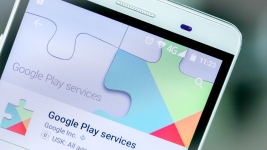
В приложении Сервисы Гугл Плей произошла ошибка, приложение остановлено: что делать, как устранить ошибку?
Обзор популярных ошибок в Сервисах Google Play и их решения.
Навигация
- Почему происходит ошибка в Сервисах Гугл плей?
- В приложении Сервисы Гугл Плей произошла ошибка, приложение остановлено: что делать, как устранить ошибку?
- Неопознанная ошибка
- Ошибка № 24
- Ошибка № 101
- Ошибка № 403
- Ошибка № 413
- Ошибка № 481
- Ошибка № 491
- Ошибка № 492
- Ошибка № 495
- Ошибка № 498
- Ошибка № 504
- Ошибка № 911
- Ошибка № 919
- Ошибка № 920
- Ошибки № 921 – 923
- Ошибка № 927
- Ошибки № 941 – 942
- Итоги
- ВИДЕО: В приложении Google Play Market произошла ошибка: что делать?
Мобильная операционная система Android используется на большинстве существующих в мире смартфонах и планшетах. Разработчики из компании Google постоянно совершенствуют данную ОС, модернизируя ее функционал и интерфейс, а также исправляя разного рода недоработки, которые встречаются в «сырых» версиях Android.
Несмотря на то, что операционная система Android является стабильным программным обеспечением и многие пользователи отдают предпочтение ей, а не «яблочному» iOS, периодически в некоторых приложениях на Android могут возникать критические ошибки, которые приводят к закрытию программы. Особенно часто ошибки выскакивают во время работы с Сервисами Google Play, и в нашей статье мы поговорим о том, из-за чего это происходит и как решить данную проблему.
Изображение 1. Руководство по устранению неполадок в работе сервисов Google Play.
Почему происходит ошибка в Сервисах Гугл плей?
- Сервисы Google Play – это целый пакет разнообразных приложений от компании Google, которые изначально входят в состав мобильной операционной системы Android. Причин возникновения сбоев в процессе использования этих приложений существует великое множество. Они могут появляться из-за конфликта приложения с операционной системой, из-за недостаточного количества свободного места на диске, из-за использования нескольких учетных записей Google на одном устройстве и еще много из-за чего.
- Каждая ошибка имеет свой код или номер, по которому возможно вычислить проблему ее возникновения. Однако иногда Сервисы Google Play выдают оповещение о неопознанной ошибке, причину которой выявить не так уж и просто.
В приложении Сервисы Гугл Плей произошла ошибка, приложение остановлено: что делать, как устранить ошибку?
Большинство возникающих ошибок в Сервисах Google Play, как правило, останавливают рабочий процесс приложения. Наиболее проблемным является магазин приложений Play Market. При регулярном возникновении ошибок Вы не сможете установить на свое устройство какую-либо игру или программу из магазина, поэтому если такая проблема возникла, ее следует решать незамедлительно. Начнем по порядку.
Неопознанная ошибка
Как уже было сказано ранее, выявить причину возникшей ошибки в приложениях Google Play можно по ее номеру. Однако если приложение регулярно выдает оповещение о неопознанной ошибке, выявлять ее причину придется экспериментальным методом. Порядок действий следующий:
Шаг 1.
- При появлении уведомления о неопознанной ошибке в процессе использования Сервисов Google Play первое, что необходимо сделать, это войти в настройки устройства и раскрыть раздел «Приложения».
Изображение 2. Переход к списку с приложениями.
Шаг 2.
- В открывшемся окне переключитесь на вкладку «Все» и в отобразившемся списке имеющихся приложений найдите «Сервисы Google Play».
- Тапните по приложению для открытия странички с информацией о нем.
Изображение 3. Поиск приложения «Сервисы Google Play».
Шаг 3.
- На странице, содержащей информацию о приложении, нажмите на кнопку «Очистить кэш», перезапустите Ваше устройство и попытайтесь воспользоваться приложением. Ошибок в работе после этого возникать не должно.
- Если же неопознанная ошибка по-прежнему появляется, то на странице, содержащей информацию о приложении «Сервисы Google Play», тапните по кнопке «Удалить», перезапустите устройство, активируйте приложение «Play Market» и дождитесь завершения процесса автоматического обновления приложения до последней версии. После установки обновлений проблема должна будет исчезнуть.
Изображение 4. Очистка кэшевой памяти и удаление обновлений сервисов.
Шаг 4.
- Те же самые действия рекомендуется проделать со службой «Google Services Framework», которую можно найти в разделе настроек «Приложения» на вкладке «Все».
- На странице с информацией о службе тапните по кнопке «Очистить кэш», потом по кнопке «Стереть данные», а затем перезапустите устройство и попробуйте воспользоваться Сервисами Google Play.
Изображение 5. Удаление данных и кэша службы «Google Services Feameworks».
Шаг 5.
- Если выше описанные манипуляции не помогли устранить проблему, то, вполне возможно, причиной появления неопознанной ошибки является некорректно установленные дата и время устройства.
- Раскройте настройки и перейдите в раздел «Дата и время». В открывшемся окне Вы можете активировать синхронизацию времени и даты с Интернетом, передвинув переключатель в соответствующее положение, а можете задать необходимые параметры вручную. Рекомендуется использовать синхронизацию.
- После установки времени и даты, перезагрузите Ваше устройство и попробуйте воспользоваться Сервисами Google Play. Проблема должна будет исчезнуть.
Изображение 6. Настройка даты и времени на устройстве под управлением Android.
Шаг 6.
- И напоследок, если ни один из выше перечисленных способов Вам не помог, то рекомендуется проверить Ваше соединение с Интернетом.
- Если трафик Вашего мобильного Интернета исчерпан, то это вполне может послужить причиной появления неопознанной ошибки в приложениях Google Play. Особенно в магазине Play Market.
- Если Вы используете тип соединения по Wi-Fi, перезагрузите роутер, если это домашняя точка доступа, или же попытайтесь повторно подсоединиться к сети непосредственно на самом устройстве.
Ошибка № 24
Данная ошибка довольно часто возникает при попытках пользователя установить какое-нибудь приложение из магазина Play Market на устройство под управлением ОС Android. Причина ее появления связана с наложением данных друг на друга. Если на Вашем устройстве ранее присутствовало приложение, от которого Вы избавились, а спустя время вновь решили его установить, то остаточные файлы от предыдущей установки начинают конфликтовать с новыми. Это приводит к возникновению данной проблемы.
Изображение 7. Устранение ошибки 24.
Решение:
- Решить эту проблему можно двумя способами. Первый – сбросить настройки смартфона или планшета к заводским. После выполнения данной операции все приложения и оставшиеся от них файлы будут удалены с устройства. Однако вместе с ними удалятся также фотографии, музыка и другие файлы пользователя. Поэтому предварительно рекомендуется перекинуть всю важную для Вас информацию на SD-карту или компьютер.
- Второй способ – получение root-прав и удаление остаточных файлов приложения вручную с помощью любого удобного файлового менеджера. Однако помните, что получение root-прав полностью аннулирует гарантию Вашего устройства и лишит Вас поддержки автоматического обновления операционной системы. Подробнее о root-правах Вы можете прочитать в нашей статье «Что такое Root-права и как их получить?».
Ошибка № 101
Распространенная ошибка, причиной возникновения которой служит иссякшее свободное место во внутренней памяти устройства или на SD-карте.
Изображение 8. Устранение ошибки 101.
Решение:
- Ликвидируйте все приложения, присутствие которых на устройстве Вам совсем не нужно, а также уничтожьте все ненужные фотографии, музыку, видео и другие данные.
- Также рекомендуется вычистить кэш всех приложений, которыми Вы регулярно пользуетесь. Чтобы избавить себя от долгого ручного процесса очистки, Вы можете воспользоваться одним из приложений-чистильщиков. Например, CCleaner, который чистит не только кэш приложений, но и избавляется от всего лишнего мусора, скопившегося на устройстве.
- Кроме того, следует вычистить кэш приложений «Сервисы Google Play» и «Google Play Market» в ручном режиме через раздел настроек «Приложения».
Ошибка № 403
Чаще всего с этой ошибкой сталкиваются пользователи, пытающиеся приобрести какое-нибудь приложение в магазине Play Market. Ее появление связано с тем, что на устройстве, с которого осуществляется покупка, зарегистрировано две или более учетных записей Google.
Изображение 9. Устранение ошибки 403.
Решение:
- Войдите под своей основной учетной записью Google, перейдите в настройки и удалите приложение «Сервисы Google Play», после чего вновь установите их на свое устройство. После выполнения этих действий проблема должна исчезнуть.
Ошибка № 413
Появление такой ошибки связано с использованием приложением прокси-сервера, запрещающего обновлять старые данные или обновлять новые.
Изображение 10. Устранение ошибки 413.
Решение:
- Раскройте настройки устройства, переключитесь на раздел «Приложения», разверните вкладку «Все», найдите «Сервисы Google Play», раскройте страничку с информацией о приложении, после чего тапните по кнопке «Остановить», а затем «Очистить кэш».
- Точно такие же действия проделайте с приложением «Google Play Market» и мобильным браузером «Google Chrome». После данных манипуляций и перезапуска устройства проблема должна быть решена.
Ошибка № 481
Появление данной ошибки обусловлено появлением неполадок при работе с учетными записями Google.
Изображение 11. Устранение ошибки 481.
Решение:
- Раскройте настройки устройства и перейдите в раздел «Аккаунты». В списке учетных записей выберите «Google» и в основном меню параметров аккаунта тапните по кнопке «Удалить аккаунт».
- Перезапустите Ваше устройство, после чего вновь войдите в раздел настроек «Аккаунты», создайте новую учетную запись Google или заново введите логин и пароль от той учетной записи, которую Вы удалили. После перерегистрации учетной записи проблема должна быть решена.
Ошибка № 491
Возникновение этой ошибки происходит при попытке пользователя скачать какое-нибудь приложение из магазина Play Market и при отказе Play Market-а его устанавливать.
Изображение 12. Устранение ошибки 491.
Решение:
- Первым делом, как в случае с ошибкой под номером 413, необходимо зайти в раздел настроек «Приложения» и вычистить кэш «Сервисы Google Play» и «Google Play Market», после чего перезапустить устройство.
- После перезапуска необходимо в разделе настроек «Аккаунты» деинсталлировать учетную запись Google, как в случае с ошибкой под номером 481.
- После удаления учетной записи вновь перезапустите Ваше устройство, снова войдите в настройки, создайте новую учетную запись Google или укажите данные ранее удаленной. После этих манипуляций проблема должна быть решена.
Ошибка № 492
Появление такой ошибки означает, что виртуальная машина Dalvik, встроенная в операционную систему Android, дала сбой. Она отвечает за обработку программного кода на языке Java, который присутствует в большинстве мобильных приложений.
Изображение 13. Устранение ошибки 492.
Решение:
- Неполадки в процессе работы Dalvik означают, что были повреждены системные файлы ОС Android. Можно попробовать решить данную проблему путем очистки кэша приложений «Сервисы Google Play» и «Google Play Market» через раздел настроек устройства «Приложения», однако результат не гарантирован.
- В большинстве случаев избавиться от появления такой ошибки может помочь только откат настроек телефона к заводским. Сделать это можно в настройках устройства в разделе «Восстановление и сброс».
- Также можно загрузить смартфон или планшет в режиме Recovery, методом одновременного зажатия кнопок уменьшения громкости и питания. В появившемся меню потребуется выбрать строчку «wipecache/dalvikcache» и дождаться завершения процесса отката системы.
- Последний вариант поддерживается не всеми моделями устройств, однако какой бы способ отката Вы не выбрали, все данные с устройства будут безвозвратно удалены. Поэтому предварительно рекомендуется перебросить все фотографии, видео, музыку, установочные файлы приложений и другие важные данные на SD-карту.
Ошибка № 495
Появление данной ошибки связано с возникновением неполадок в процессе работы приложения «Google Play Market» и службы «Google Services Framework», или же их конфликтом с операционной системой Android.
Изображение 14. Устранение ошибки 495.
Решение:
- Как и в большинстве случаев, первым делом необходимо вычистить кэш и данные этих приложений через раздел «Приложения» в настройках устройства. Для профилактики можно удалить обновления этих приложений и загрузить их заново.
- Если освобождение кэшевой памяти и удаление обновлений не принесло желаемого результата, то деинсталлируйте учетную запись Google в разделе настроек «Аккаунты», перезапустите Ваше устройство, снова войдите в раздел «Аккаунты», создайте новую учетную запись Google или зарегистрируйте по второму разу ранее удаленную.
Ошибка № 498
Появление данной ошибки является сигналом о том, что выделенная под кэш память на Вашем устройстве переполнена.
Изображение 15. Устранение ошибки 498.
Решение:
Вам необходимо вычистить данные приложений, браузера Google Chrome и ликвидировать с устройства все лишние фотографии, видео, музыку и другие файлы. Для более тщательной очистки устройства воспользуйтесь одной из программ-чистильщиков. Например, CCleaner.
Ошибка № 504
Появление оповещения об этой ошибки связано с неисправностями в процессе работы приложения «Сервисы Google Play» и службы «Google Services Framework».
Изображение 16. Устранение ошибки 504.
Решение:
- Как и в случае с ошибкой под номером 495, решить данную проблему поможет освобождение кэшевой памяти и удаление данных приложения «Сервисы Google Play» и службы «Google Services Framework». Если очистка кэша не дала положительного эффекта, то следует попытаться удалить обновления этих приложений, перезапустить устройство и обновить их заново.
- Также рекомендуется удалить учетную запись Google в разделе настроек «Аккаунты», перезагрузить устройство, вновь зайти в раздел «Аккаунты», создать новую учетную запись Google или ввести данные уже созданной учетной записи.
Ошибка № 911
Появление оповещения с таким кодом обозначает, что истек срок аутентификации пользователя на определенной web-странице или в приложении. Чаще всего оно появляется при подключении к Интернету по Wi-Fi.
Изображение 17. Устранение ошибки 911.
Решение:
- Как и в решениях выше описанных проблем изначально не помешает вычистить кэш приложений «Сервисы Google Play» и «Play Market», после чего перезапустите устройство и попытайтесь повторно загрузить или обновить приложение из магазина.
- Если эти действия не привели к желаемому результату, то запустите браузер Google Chrome или любой другой, после чего пройдите авторизацию APN. Понять, что авторизация прошла успешно можно путем открытия какой-нибудь web-странички. Например, поисковика Яндекс. Если страница откроется, то все в порядке.
- Если и эти действия не помогли устранить проблему, то попробуйте подсоединиться к другой сети Wi-Fi. Возможно, что на той, к которой Вы подключены в данный момент, наблюдаются временные неполадки.
- Если и это не помогло, то попытайтесь обновить или загрузить приложение из магазина через мобильное подключение. Однако помните, что большие приложения могут «уничтожить» все Ваши средства на счете телефона.
Ошибка № 919
Появление уведомления с таким текстом означает, что на устройстве закончилось свободное место и приложение не может быть обновлено или установлено.
Изображение 18. Устранение ошибки 919.
Решение:
- Деинсталлируйте все бесполезные и неэксплуатируемые приложения с устройства, а также ликвидируйте лишние фотографии, видео, музыку и другие ненужные файлы. Попросту говоря, освободите на устройстве достаточное количество места для приложения.
- Для очистки мусора можете воспользоваться программкой CCleaner.
Ошибка № 920
Такое уведомление сигнализирует о том, что здесь имеют место неполадки с подключением к Интернету через точку доступа Wi-Fi.
Изображение 19. Устранение ошибки 920.
Решение:
- Для начала попытайтесь отключиться от действующей сети Wi-Fi и заново подсоединиться к ней. После чего повторите попытку обновления или загрузки приложений из магазина.
- Если это не помогло, то проделайте манипуляции с удалением аккаунтом Google через раздел настроек «Аккаунты» и перезапустите устройство. Также стоит попытаться вычистить кэш приложения «Google Play Market», и перезапустить устройство.
- Если ничего из выше описанного не помогло, то, скорее всего, причина кроется в самом Интернет-соединении. Дождитесь возобновления связи с Интернетом или подключитесь к другой точки доступа Wi-Fi.
Ошибки № 921 – 923
Ошибки под этими номерами связаны с блокированием загрузки новых приложений и обновлений по причине забитой памяти устройства, выделенной под кэш.
Изображение 20. Устранение ошибок 921 — 923.
Решение:
Необходимо вычистить кэш из всех возможных приложений, включая «Сервисы Google Play», «Google Play Market» и браузер «Google Chrome», после чего перезапустить устройство.
Ошибка № 927
Появление оповещения с таким сообщением означает, что в данный момент проводится обновление магазина Google Play Market. Все, что Вам потребуется сделать, так это дождаться окончания процесса обновления магазина и повторить попытку загрузки нужного Вам приложения.
Изображение 21. Устранение ошибки 927.
Ошибки № 941 – 942
Ошибки под этими номерами возникают из-за сбоев в работе приложения Play Market.
Изображение 22. Устранение ошибок 941 — 942.
Решение:
- Раскройте настройки устройства, разверните раздел «Приложения», пройдите на страничку, содержащую информацию о приложении «Google Play Market», тапните по кнопке «Остановить», а затем «Очистить кэш». Проделайте те же самые действия со службой «Google Services Framework» и с Диспетчером загрузок.
- Далее в разделе настроек «Аккаунты» деинсталлируйте свою учетную запись Google, перезапустите устройство и вновь добавьте «гугловский аккаунт» в настройках.
Итоги
- Итак, из всего выше сказанного можно сделать вывод, что практически все ошибки, возникающие при работе с Сервисами Google Play и другими приложениями, решаются методом очищения кэшевой памяти и данных приложений, а также методом удаления учетной записи Google и ее восстановлением.
- Порой решить ту или иную проблему с сервисами от Google может помочь обычный перезапуск операционной системы или переподключение к сети по Wi-Fi. В любом случае, настоятельно рекомендуется внимательно следить за свободным пространством на устройстве и периодически чистить его вручную или с помощью специализированных утилит, которых в магазине Play Market можно найти великое множество.
- Соблюдение этих простых правил поможет Вам в будущем оградить Ваше устройство от всевозможных сбоев и ошибок, а Вас от головной боли, которая может возникнуть при попытке их решить.